因为想要下载一个软件体验,所以参考了下网络上的教程尝试了下,有种水到渠成的感觉,这里留个记录,另外就是记录下折腾黑苹果的一段经历
注册Apple ID
主要就是网络环境,之后的所有工作是围绕网络环境来的
网络环境:这里用的是Google Cloud Platform(GCP)的VPS,DigitalOcean的打开注册页面为502(可能是用的人太多了,Do类似的情况很常见)
为了复制粘贴方便用的PC端的浏览器(必要的话开无痕模式),不同的平台流程可能不一样
注册过程
地理位置
网络上有那种地址身份信息生成器,据说地址,注册IP以及验证的电话在相关的时候比较省事,所以这里就从网络到地址一步步来
首先是根据之前的IP得到的经纬度信息,在Google地图中找到具体的位置,可以得到申请需要的:州,城市,街道,邮编
之后再在经纬度周边找到一个有提供电话信息的位置,后面需要用到其区号
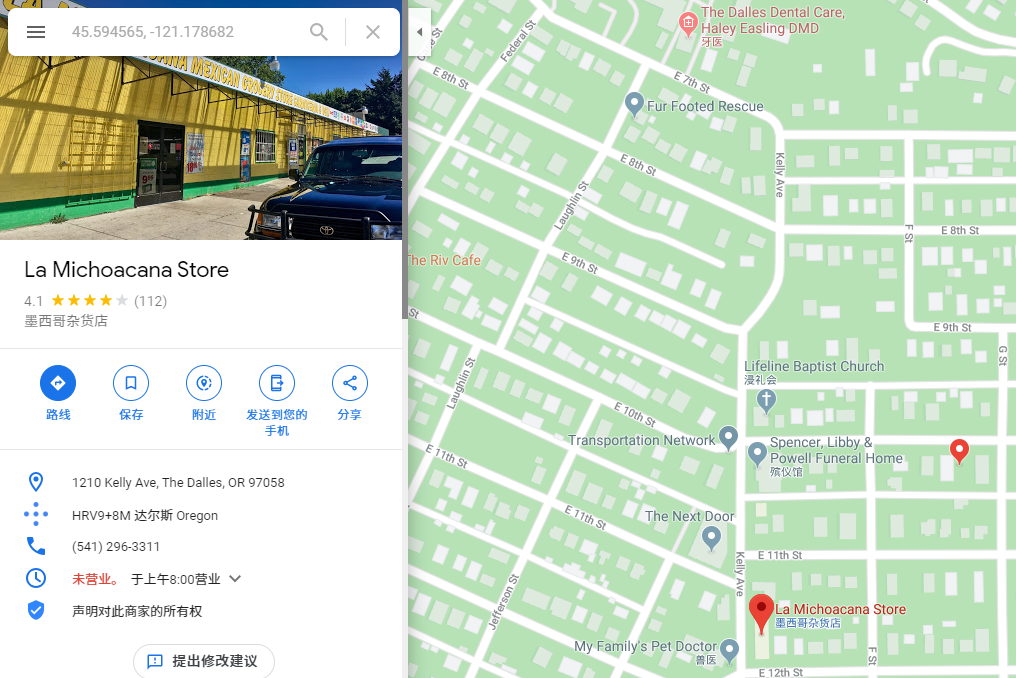
电话
据说会用短信验证(我并没有走这个流程),这里选择用TextNow提供的虚拟电话号码,提供地理位置(区号)就行
充值
我手上的双币卡是无法直接做为支付方式的,但是据说可以买官网上的礼品卡,然而面额都有些大,所以就在淘宝上找小面额的礼品卡,这里要注意的是,因为盗刷信用卡情况的比较多,网上不乏有那种特别便宜的软件激活码和充值方式,切记不能贪小便宜(据说重则封号)
其他设置
设置密保问题,完善个人信息之类的,之后登陆就可以看到英文的Apple Store,貌似下载软件的速度有点慢
黑苹果
之前也是试过好几次,但是搞不清楚的问题实在是太多了,一时半会处理不完
- 之前只有一台电脑,如果翻车会影响日常生活
- 之前能够找到的EFI不多,也没有看到那种特别基础的教程
- 这个学期MacOS 10.15发布,想要体验下新功能
- 某些开发环境在MacOS下配置更加方便
- 忘了在哪里看到的言论:八代处理器的台式机安装黑苹果非常简单
- 最关键的是,我的Win10又开始出现各种小问题,翻车顺带重装
于是假期花点时间尝试一下
摘要
这里先要提一下配置情况:
- Asus Z370-I主板搭配的八代UHD630核显的CPU
- 因为10.14起,N卡不再有可以用的驱动,所以这里使用核显输出,用的家里的HDMI线(估计是遇到困难的主要原因)
- 自带无线网卡是RTL8822BE,黑苹果无驱动,暂时不更换,暂用USB连接手机热点上网
- 在windows下制作安装U盘
目前来看最终的效果还是要回到学校,换DP输出和无线网卡,测试一段时间
下面来梳理安装的思路
- 在远景或者黑果小兵下载10.15.2的镜像
- 寻找对应主板和系统版本的EFI,主要在:
- tonymacx86,黑苹果首屈一指的论坛
- Github,相对来说readme写的比较清楚
- 远景,大量的说不清楚的资源以及过期的百度云链接,有效信息密度较低但是最贴合实际
- 将镜像以及替换的EFI写入启动U盘,设置BIOS
- 无法启动~开始遍历相关资料
后续解决的问题:
- 核显HDMI输出时无法启动
- 找到的EFI无法直接安装或升级10.15.2
- USB3.0无法接入3.0设备
- 电脑传感器无法正常读取数据,风扇无法控制
- 睡眠唤醒问题
引导
最主流的应该还是Clover,OpenCore是未来的趋势,但是现在可以找到的即用的资料比较少;在黑果小兵或者远景可以下载到带有Clover的安装镜像,之后使用Etcher写到U盘,再在上面提到的站点搜索EFI做替换就好,然而这里会遇到一些问题:
- 与系统版本和硬件情况完全匹配的EFI较为难找,部分经验贴没有给出具体的系统版本与实际的硬件情况,例如HDMI输出问题
- 10.15系统发布的时间不长,发出来的资源较少
- Clover的具体定制需要用到MacOS平台下的Clover Configurator
- 在与已有资源与实际情况稍有出入时,EFI应该如何替换
所以这里第一步就是要收集EFI,既然10.15的相对难找,我找了10.14.x的EFI,先安装上再说,毕竟有了Clover Configurator配置起来会方便很多,这里又遇到了无法进入安装界面的问题,根据-v的启动参数都没查到确切的原因,直到把HDMI接到独显上才成功进入了安装界面
独显自然是无法完美驱动的,显而易见的有顶栏和底栏无法开启透明效果,而且移动鼠标都可以感受到卡顿;于是可以大致锁定是HDMI输出的问题,之后就搜索到了黑苹果需要调整下才能输出HDMI,我自己探知的方法是在Clover Configurator->Device中勾选UseIntelHDMI,之后显示器接主板的HDMI,重启即可(Clover Configurator居然有中文,部分选项还有提示)
排查
升级
按照网络上的说法,升级10.15.x需要:升级Clover,更新Kext到比较高的版本,然而我并没有这么一帆风顺,然后又找了一些EFI,反复对比和修改了下,最后对黑果小兵的EFI分区的driver和kext做了删减,把10.14的config修改了下放了进去,终于成功安装了10.15.2,因为之前的文件系统是HFS,所以直接重新抹盘安装了
推测是Clover以及kext还有driver需要高度适配才行,config可以从外部导入
USB定制
之前10.14可以正常识别和使用USB 3.0,然而10.15只认2.0了,查了下得知是需要定制USB,按照网络上的教程尝试了下,又没有成功,之后把10.14的SSDT-UIAC-ALL.aml直接替换了过来就好了
传感器与风扇
风扇的声音和在BIOS界面一样,因为接了一个风扇在主板的水泵接口上,所以在此之前都是全速运转,然后按照查到的结果,安装了Macs Fan Control以及HWmonitor,然而什么都没有,之后发现需要安装VirtualSMC或者FakeSMC的一系列kext才行,貌似前者维护得更好,但是只有后者能用,吸取前面的教训,这次依然从镜像配套的EFI里提取文件
其他问题
- 短时间睡眠需要一段时间准备,唤醒绿屏,长时间睡眠之后就关机或者重启了,这个暂时没有找到相关的材料,对比也没有发现是哪里的差别
- 偶尔会顿卡(在播放视频的时候非常频繁),卡住一段时间没有反应,这些问题都只有回到学校再说
- 期间出现过频繁的花屏问题,调整CPU电压到自动就正常了
- 无法通过主板的显示接口同时连接两台显示器,并且在连接BenQ的显示器时出现了黑屏无法唤醒的情况
小结
确实是只要硬件OK,找到合适的EFI的情况下,黑苹果安装几乎没有什么难度,我算是走了一套流程,和大部分装黑苹果的人差不多,对Clover这些配置依然是一头雾水,记录也是为了留下一点信息
进一步完善
最后还是走到了这一步,按照惯例,回馈下已知的信息
下面做的主要是:
- 加装网卡:DW1820A,驱动蓝牙(支持AirDrop隔空投送)
- 生成序列号,使用iMassage
- 使用iCloud打通设备,主要是支持SideCar
必要的配置信息:i7 8700K UHD630 Asus Z370-I,原装的网卡RTL8822BE在黑苹果下无法驱动,加上我一直觉得瑞昱的网卡不太可靠(尽管这块已经是其比较好的网卡了),最后还是决定换为博通以支持黑苹果
加装网卡
Asus Z370-I的网卡插在主板背板边缘,网卡拆开WiFi Go的盒子才看得见,规格为m.2 2230 NGFF E key,盒子有两个可拆卸的天线的接口,网卡必须是2X2的,拆卸网卡具体情况看:我的 ITX Hackintosh / PC 购买、组装、安装系统心得
弄清楚规格之后就是选网卡了,主要的网卡可以看攒了一台 4K 视频剪辑黑苹果中的表格和参考文章
大多数人会选择BCM94360CS2这块免驱的网卡(150+),但是最后我还是相中了DW1820A,一方面是因为规格,再一个就是价格(90+),最重要的是经过查阅资料,这块网卡被研究的差不多了,另外黑果小兵也有相关文章:
DW1820A(BCM94350ZAE) 的子型号说明和一些研究,19年8月终极更新,看99楼
按照上面的教程就可以把Win10以及MacOS下的驱动都装好了,然而我测试的时候发现,这张网卡在win10下,5G有1%的丢包,主要是上传丢包,这显然是有点难以接受的,但是暂时就这样吧(因为我把之前的8822BE拆坏了一个天线引脚),最后发现是网卡的抗干扰能力不行(信号差)
序列号问题
有人称这个为黑苹果洗白,来看下B站的可以在黑苹果登录AppleID吗?怎么激活iMessage
在浏览黑苹果相关问题的过程中,发现序列号其实是很重要的东西,这里的序列号还和机型有关,我选的机型是Mac Mini 18,据说这样就可以打开核显加速,序列号不宜频繁更换,会导致Apple ID设置出问题(一个序列号就是账号下的一台设备),进而导致后续的SideCar无法使用
多系统下的时间不同步问题
这个问题困扰了我很久,网上能查到的解释和解决办法比较杂乱,具体的表现是Windows关机一段时间后,再开机发现时间停留在上次关机的时间点,以及开机状态下休眠,时间会停止在休眠的时间点;历经多次搜索终于从RTC综述-RTC的问题表现:电脑时钟不走,或者睡眠唤醒后时钟不走找到了答案,我从文档中主要获得的信息是:
Apple公司使用自己定义的Apple RTC,Apple RTC记录的内存范围可能不被我们普通的主板所支持
这让我想起了OS是可以写时间信息到主板的,如果格式不一样确实可能导致Windows无法写入主板上的时间,文档中的解决办法主要是针对OpenCore引导的黑苹果的,我还停留在Clover而且没有动力去折腾了,最终找到的解决办法是启动一次Ubuntu之后再启动Windows就正常了
SideCar
之前怎么也没想到使用SideCar居然和iCloud有关,最开始我觉得只要有线能用就行,之后换好网卡之后发现SideCar居然还是不能用:出现了连接超时还有只能有线连接的情况(远景上有各种问题的讨论)
最后在苹果的官网Sidecar的其他要求找到了答案,主要就是要开二重认证,经过一番倒腾之后,终于可以用了,我也这才发现:副屏居然不能触摸!!还需要Apple Pencil??
不过多一块屏幕还是方便很多,具体MacOS还是不太会用,这就当体验一下吧